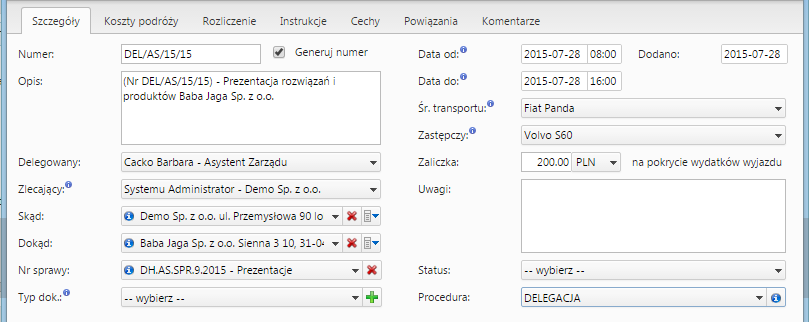
(Delegacja)
System eDokumenty od wersji numer 3.8.31-beta obsługuje dokumenty typu Delegacja oraz Zaliczka. Proces ten jest obsługiwany przez procedurę DELEGACJA KRAJOWA, która dzieli się na kilka etapów:
Pierwszym krokiem w procesie jest wypełnienie wniosku delegacji. Formularz delegacji składa się z podstawowych pól jak pokazano na rysunku poniżej:
Po wypełnieniu formularzu oraz zapisaniu pojawiają się dodatkowe zakładki:
W tym momencie możemy zakończyć pierwszy etap procedury - Wypełnienie wnioskuklikając zaakceptuj.
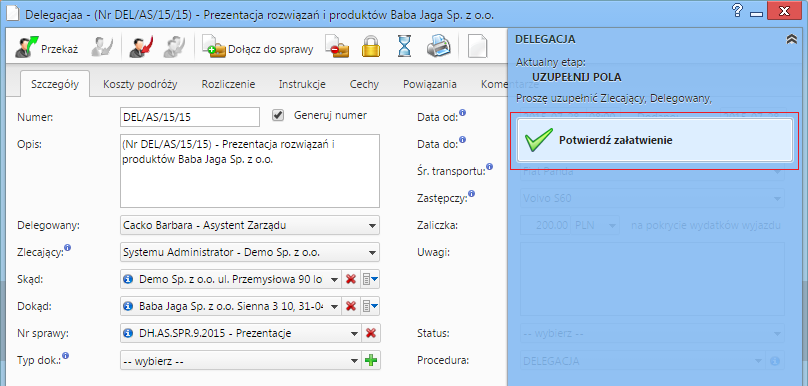
(Akceptacja wypełnionego wniosku)
Po zaakceptowaniu wypełnienia wniosku pojawia się informacja, iż etap ten jest zakończony:
Wniosek przechodzi do następnego etapu, jakim jest oszacowanie wniosku i rejestracja kosztów.
Przejdź do menu
Istotnym etapem tego procesu jest rozliczenie kosztów delegacji. Następuje on po zaakceptowaniu dokumentu przez kolejnych przełożonych oraz inne osoby odpowiedzialne. Operacje te wykonujemy w ramach zakładek Koszty podróży oraz Rozliczenie.
W zakładce Koszty podróży możemy zarejestrować wszystkie odbyte podróże w ramach danej delegacji oraz wpisać koszty tych podróży, które posłużą do rozliczenia delegacji:
Po zarejestrowaniu kosztu na zakładce Rozliczenie zaktualizuje się wartość w polu Koszty podróży (jeśli nie zrobi się to automatycznie należy użyć przycisku Odśwież listę z paska przycisków).
Oprócz ręcznego dodawania kosztów podróży możemy również wygenerować podstawowe koszty związane z delegacją takie jak wyjazd na delegację i przyjazd z delegacji. Służy do tego ikona ![]() po kliknięciu której otrzymujemy komunikat zatwierdzający generowanie:
po kliknięciu której otrzymujemy komunikat zatwierdzający generowanie:
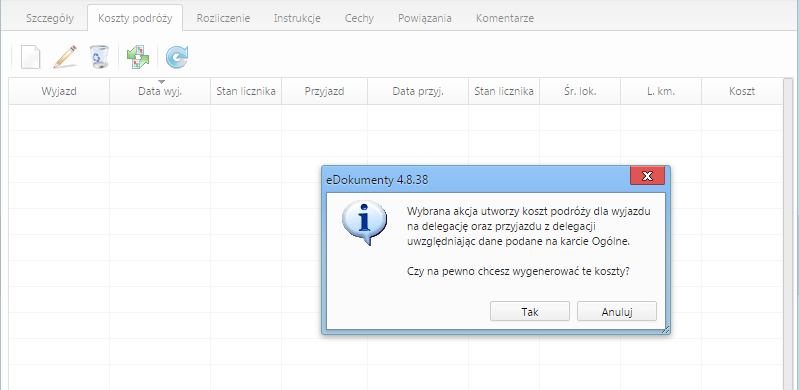
(Potwierdzenie generowanie podstawowych kosztów podróży)
Zatwierdzenie skutkuje wygenerowaniem kosztów jak pokazano na poniższym zrzucie:
W przypadku jeśli wybrany zasób będzie posiadał wypełnione pole "Stawka podstawowa" oraz adres klienta umieszczony w polu "Dokąd" będzie posiadał wypełnione pole "Odległość" system automatycznie obliczy wartość tej podróży. W przeciwnym przypadku należy ręcznie wprowadzić dane podróży, co pokazuje poniższy rysunek:
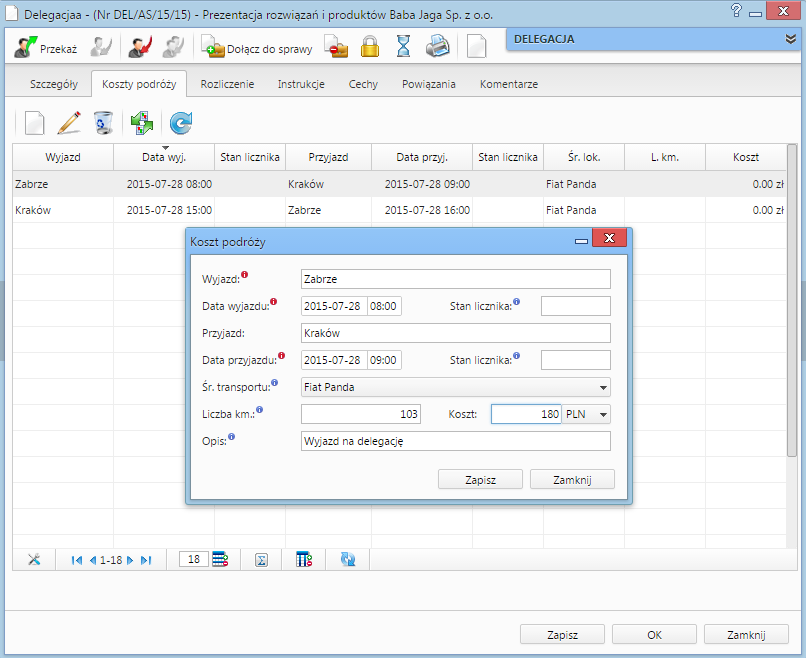
(Uzupełnianie kosztów podróży)
Po uzupełnieniu danych widoczne jest wyliczenie kosztów podróży:
Podczas wypełniania delegacji kluczowym pytaniem, który zadaje sobie każdy użytkownik, to jest ilość kilometrów od miejsca wyjazdu do celu podróży. System eDokumenty pozwala w prosty sposób sprawdzić liczbę km w kilku prostych krokach.
Na początku będąc w karcie delegacji w zakładce Ogólne przechodzimy do pola Dokąd. Zauważymy, że obok wybranego kontrahenta znajduje się niebieska ikona z literką i.
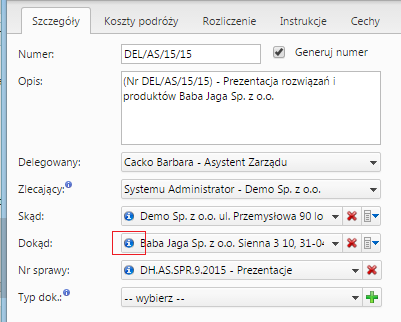
(Otwieranie karty klienta z poziomu karty delegacji)
Klikając w tę ikonę uruchamia się karta kontrahenta, na której w karcie Ogólne jest link Pokaż trasę.
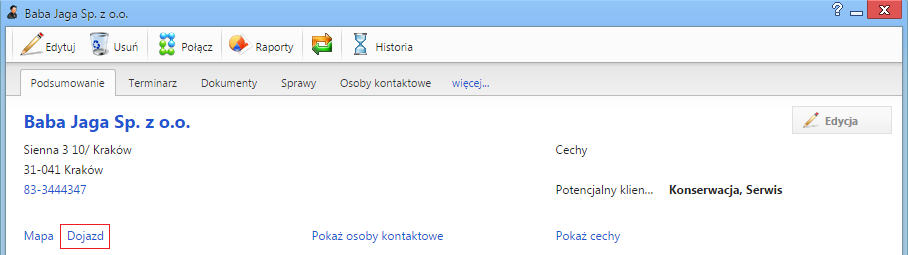
(Otwieranie karty klienta z poziomu karty delegacji)
Kliknięcie w ten przycisk
Przejdź do menu
Zakładka rozliczenie umożliwia wprowadzenie dodatkowych kosztów związanych z delegacją. Wprowadzenie kosztu można dokonać na dwa sposoby:
Różnica w działaniu polega na tym, że w przypadku nowy bez plusika definiujemy fakturę poprzez formularz natomiast z plusikiem opcja pozwala na automatyczne dodanie faktury pomijając formularz.
Po dodaniu kosztu możemy go edytować bezpośrednio z listy. Edycji podlegają pola Opis oraz Wartość (brutto). Zatwierdzenie odbywa się poprzez wyjście z pola lub kliknięcie przycisku ENTER. Po aktualizacji dokumentu następuje aktualizacja podsumowania delegacji.
W przypadku podsumowania dodatkowo mamy możliwość wypełnienia takich danych jak:
Wszystkie te pola są edytowane bezpośrednio z listy wystarczy kliknąć w pole, wprowadzić wartość i zatwierdzić.
Przejdź do menu
Formularz zaliczki składa się z podstawowych pól jak pokazano na rysunku poniżej:
Przejdź do menu
Po wypełnieniu formularzu oraz zapisaniu pojawia się dodatkowa zakładka Rozliczenie:
Podobnie jak w przypadku zakładki Rozliczenie na Delegacji tak samo działa zakładka Rozliczenie dla Zaliczki (dodanie oraz edycji kosztu).
Przejdź do menu
W przypadku faktur tworzonych do rozliczania kosztów delegacji oraz zaliczek nie ma obecnie możliwości podglądu ich bezpośrednio z listy dokumentów.
W momencie przekazywania delegacji lub zaliczki automatycznie następuje przekazanie tych faktur zgodnie z deklaracją dla dokumentu nadrzędnego.
Akcja workflow Eksport dokumentu do systemu zew również automatycznie eksportuje dokumenty podrzędne w przypadku eksportu delegacji lub zaliczki.
Przejdź do menu